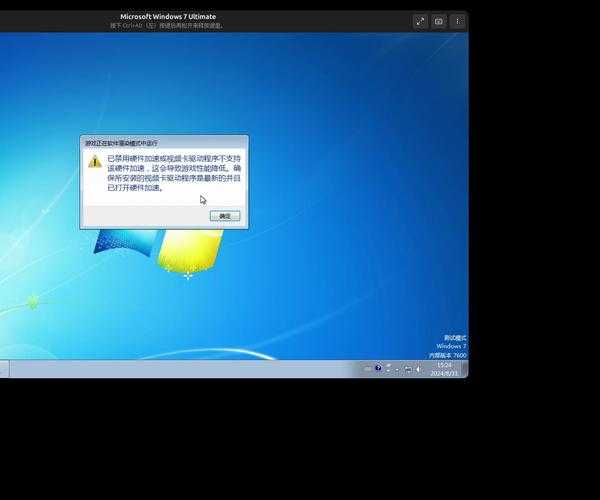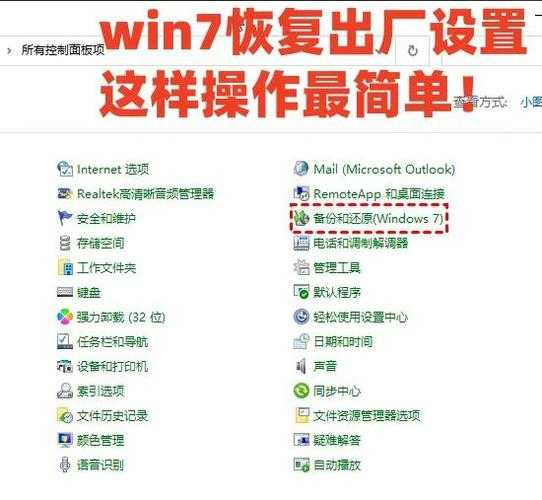老铁们,是不是感觉你的Win7电脑越来越卡,开机像散步,打开软件要泡杯茶?别担心,今天咱们就来好好聊聊这个事儿。作为一名和电脑打了十几年交道的“老司机”,我太懂这种痛苦了。这篇文章,我就用最接地气的方式,手把手教你
window7怎么清理,让你的老伙计重新“飞”起来!
告别卡顿!资深技术博主带你玩转Window7系统清理,让老电脑重获新生
一、 别急着下软件!先从这些基础清理开始
很多朋友一说到
window7怎么清理,第一反应就是去找各种“电脑管家”。其实啊,Win7系统自带了很多实用的清理工具,我们先把它用起来,效果立竿见影!
1. 磁盘清理:系统自带的“扫地僧”
这可是微软官方给的福利,不用白不用。我敢说,至少一半的卡顿问题,用它就能解决。
操作步骤(记好喽):- 双击打开“计算机”(就是“我的电脑”)。
- 在C盘上右键点击,选择“属性”。
- 在弹出的窗口中,点击“磁盘清理”。
- 系统会开始计算能释放多少空间,稍等片刻。
- 在“要删除的文件”列表里,勾选“临时文件”、“回收站”、“缩略图”等选项。我个人的习惯是除了“游戏统计信息”之类的,全选上!
- 最后点击“确定”,再点击“删除文件”,就等着系统帮你打扫干净吧!
小技巧:记得点击“清理系统文件”按钮,它能清理掉Windows更新后留下的旧版本文件,这一下就能腾出好几个G的空间!
2. 清理启动项:给开机速度“减负”
电脑开机慢,十有八九是开机自动启动的程序太多了。很多软件安装后都默认为“开机自启”,它们就是拖慢速度的“元凶”。
如何管理启动项?- 点击“开始”菜单,在搜索框里输入“msconfig”,然后回车。
- 在弹出的“系统配置”窗口中,切换到“启动”选项卡。
- 你会看到一个列表,里面就是所有开机自动启动的程序。除了杀毒软件、驱动程序等核心项目,其他诸如播放器、聊天工具、软件更新程序等,都可以放心地取消勾选。
- 点击“确定”后重启电脑,你会发现开机速度有质的飞跃!
二、 进阶清理:手动清理那些“隐藏”的垃圾
如果你觉得自带的工具清理得还不够彻底,那么接下来这波手动操作,就是解决
window7怎么清理这个问题的核心技巧了。这些地方是垃圾文件的“重灾区”,清理它们效果显著。
1. 清理临时文件文件夹
临时文件是系统运行和软件安装时产生的,时间一长就会堆积如山。
手动清理路径:- 在“开始”菜单的搜索框里输入“%temp%”(不含引号),然后回车。
- 这会直接打开临时文件夹,里面所有的文件都可以直接删除!如果提示某些文件正在使用无法删除,跳过它们就行。
2. 清理浏览器缓存
如果你经常上网,浏览器的缓存文件会占用巨大空间。以IE浏览器为例(其他浏览器类似):
- 打开IE浏览器,点击工具栏上的“工具”按钮(齿轮图标),选择“Internet选项”。
- 在“常规”选项卡下的“浏览历史记录”部分,点击“删除”按钮。
- 在弹出的窗口中,建议勾选“临时Internet文件和网站文件”、“Cookie和网站数据”、“历史记录”,然后点击“删除”。
三、 专业工具加持:让清理事半功倍
对于大多数用户来说,手动清理可能有些复杂,而且也难以清理到注册表等更深层的地方。这时候,一款优秀的专业清理软件就派上用场了。这里就不得不提到像CCleaner这样的经典工具,它们在处理
window7怎么清理这类问题时,确实非常高效。
为什么推荐使用专业工具?
- 全面性:可以一键扫描并清理系统垃圾、注册表无效项、浏览器缓存等。
- 安全性:好的工具会提示你备份注册表,避免误删导致系统问题。
- 便捷性:图形化界面,操作简单直观,适合所有水平的用户。
四、 终极优化:除了清理,你还能做这些
彻底解决
window7怎么清理的问题,不能只盯着“清垃圾”,还要从优化系统本身入手。
1. 定期进行磁盘碎片整理
机械硬盘用久了会产生碎片,整理一下能提升文件读取速度。
方法:在“计算机”里右键点击硬盘分区 -> 选择“属性” -> 切换到“工具”选项卡 -> 点击“立即进行碎片整理”。建议每月整理一次。
2. 检查并卸载不常用的软件
打开“控制面板” -> “程序和功能”,看看列表里有没有早已不用的大型软件或者重复的软件,果断卸载掉,能释放大量空间。
写在最后:养成良好习惯是关键
好了,关于
window7怎么清理,我已经把从基础到进阶的方法都交给你了。最后给你几个忠告:
- 定期清理:不要等到电脑卡得不行了才想起来清理,建议每月做一次基础维护。
- 软件安装要谨慎:安装软件时,注意取消勾选捆绑的额外软件和设置主页等选项。
- 重要文件勤备份:在进行任何深度清理或优化前,最好把重要文件备份一下,以防万一。
希望这篇干货能帮到你!如果你的Win7电脑重获新生,记得回来给我点个赞哦!如果还有什么问题,欢迎在评论区留言,咱们一起探讨!